Как да се хвърлят на снимка с iPhone за MacBook съвети и програма
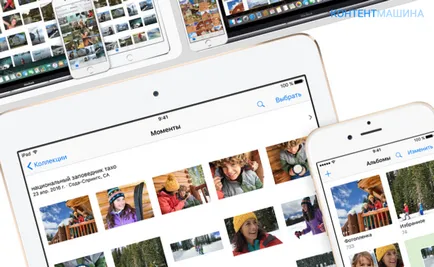
В тази статия ще ви покажем как да се хвърлят на снимка с iPhone или друго мобилно и-devaysa на MacBook, и изпълнява обратната процедура, и ще видите - нищо сложно и неудобно не е тук.
Dump снимката на MacBook
За съжаление, когато свържете iPhone към компютъра ви, няма да го видя като преносимо устройство, или просто флаш-памет, както и флип файловете във флаш-паметта няма да работи. Така че методът за превод не е съвсем нормално. Въпреки това, необичайните - да не казвам трудно.
Така че, нека да се разбере как да прехвърляте снимки на MacBook:
- Свържете се с кабел към устройството и-Macbook.
- Изчакайте малко - на лаптопа ще започне автоматично програмата "Фото" в раздела, "Внос", ще видите всички снимки в прозореца, които са на разположение на и-устройството.
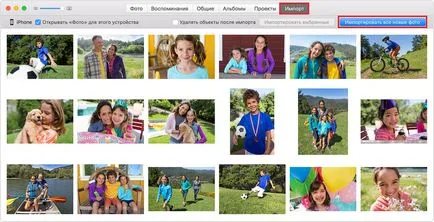
Ако искате да прехвърли всички, кликнете върху "Импортиране на всички нови снимки." Бележка на MacBook се запазват само новите снимки - тези, които преди това са прехвърлени за втори път няма да се регулира. Това е много удобно, ще се съгласите - не е нужно да се разбере, че има дъмпинг и кое не е - компютъра го прави за вас.
Това е всичко - както можете да видите, процесът на спестяване на снимки с е-devaysa на Macbook е много проста.
Как да изтеглите снимки от Macbook на аз-устройството?
Е, сега нека да разгледаме обратния процес - как да си iPhone или други мобилни "ябълка" притурка снимки с Macbook. Тогава всичко ще бъде по-сложно, но не много:
- Open качи, свържете своя iPhone към вашия компютър.
- Изчакайте, докато програмата показва иконата на устройството.
- Кликнете върху иконата на устройството.
- В лявото меню, изберете "снимки" раздел.
- Поставете отметка в опцията "Sync" и посочете от коя папка искате да прехвърлите изображения.

- Щракнете върху бутона "Finish".
Всички - трябва да изчакаме за завършване на синхронизацията, и можете да се насладите на снимки с Macbook на iPhone.
Ако трябва да изтриете файлове отпаднали, използвайте следните инструкции.
Как да изтриете снимки, прехвърлени от Macbook на iPhone:
- Open качи, свържете своя iPhone към вашия компютър.
- Изчакайте, докато програмата показва иконата на устройството.
- Кликнете върху иконата на устройството.
- В лявото меню, изберете "снимки" раздел.

- Махнете отметката от "Sync" и натиснете бутона "Finish" - това премахва всички файлове синхронизирани по-рано с Macbook.
Ако искате да изтриете само част от фото картички, оставете отметката в полето "Синхронизиране", а напротив опцията "Копиране на снимки от ..." премахване на папки, снимки, от които вече не искате да видите на iPhone.
Алтернативни методи за прехвърляне на снимки на Macbook с iPhone
Въпреки факта, че описаните методи за обмен между I-устройството и Macbook са прости, те не са подходящи в случай, че е необходимо за прехвърляне на файлове бързо и за кабел за връзка с компютър и не devaysa под ръка. Е, в този случай, ние предлагаме алтернативни начини за транспорт.
Медиатека iCloud
Първият метод се основава на работата с iCloud съхранение и е подходящ в случай нулирането на Macbook искате всички ваши снимки. В този случай:
- Отворете менюто iPhone «Настройки».
- Ако вашият devayse IOS версия 10.3 и по-горе - tapnite името си, а след това iCloud, в противен случай, просто изберете раздела iCloud.
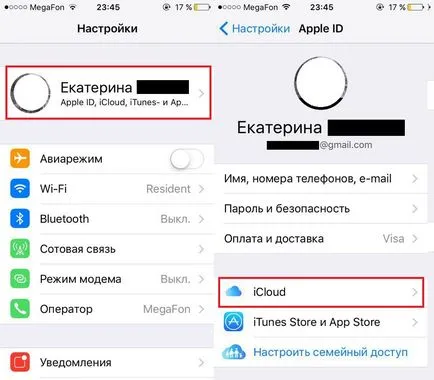
- Отидете на раздел "снимки" - активира плъзгача "Медиатека iCloud».
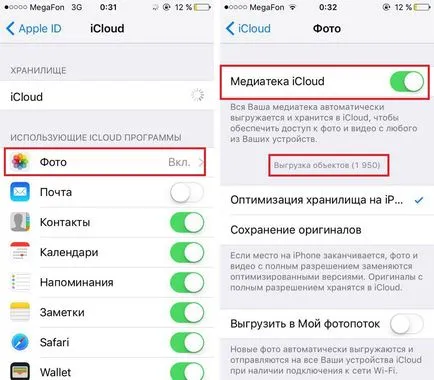
- Започнете качване на файлове - това ще отнеме по-дълго, толкова по-медийната си библиотека.
Ако искате да загубят на Macbook с iPhone или обратно само няколко файлове - използване парашутен десант, за това, което трябва да изберете съдържанието, което искате да прехвърлите, за да се даде възможност на избор и на двете устройства, а когато те се откриват помежду си, за да започнете процеса на прехвърляне.
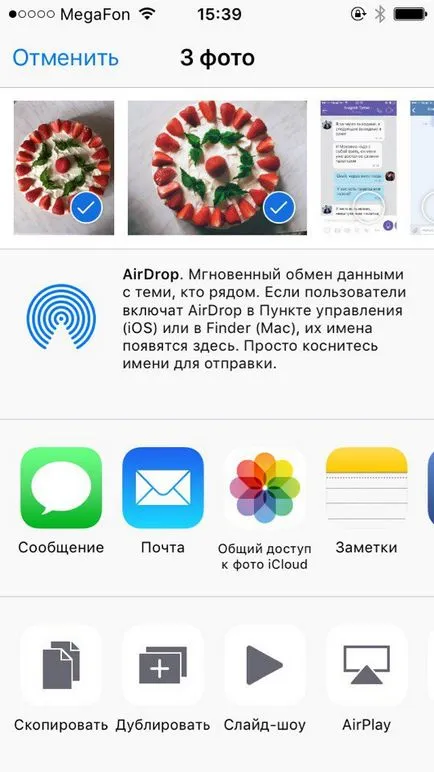
Е, сега знаете три начина как можете да споделяте снимки между Macbook и мобилен "ябълка" преносими устройства, както и най-важното - всички те са просто и лесно! Изберете този, който е най-подходящ при определени обстоятелства.
Споделяне на снимки между IOS, Android, Mac и Windows